概要
この記事では、Cisco Unified Attendant Console(CUAC)オペレータ用の従来の評価ライセンスを生成するプロセスについて説明します。Cisco Unified Attendant Console StandardまたはAdvancedのいずれかの評価ライセンスを生成できます。アプリケーションを初めてインストールすると、CUACは11110日間機能します。 この10日間を過ぎると、評価ライセンスまたは永久ライセンスをインストールできます。 評価ライセンスは60日間有効で、この期間は延長できません。60日間のマークが表示されたら、コンソールにパーマネントライセンスをインストールする必要があります。
前提条件
を開始する前に、次の項目を確認してください。
- 『シスコ Unified Attendant Console Standard
-
オペレータマシンにCUAC Standardをインストール
-
CUAC Standardクライアントのマシン/登録コード。登録コードを検索するには、[ヘルプ]に移動し、[Cisco Unified Attendant Console Standardについて]を選択します。
-
Standardライセンスをインストールする場合は、ライセンスアクティベーションコード(LAC)が必要です。
-
アップグレードライセンスをインストールする場合は、アップグレードライセンスアクティベーションコード(LAC)と、以前に登録されたマシン/登録コードまたはライセンスアクティベーションコード(LAC)が必要です。
- Cisco Unified Attendant Console Advanced
-
CUAC AdvancedがWindowsサーバにインストールされている
-
CUAC AdvancedサーバWebサイトの登録コード。登録コードは、[ヘルプ]の[ライセンス]に移動してください。
-
Standardライセンスをインストールする場合は、ライセンスアクティベーションコード(LAC)が必要です。
-
アップグレードライセンスをインストールする場合は、アップグレードライセンスアクティベーションコード(LAC)と、以前に登録された登録コードまたはライセンスアクティベーションコード(LAC)が必要です。
CUACのデモまたは評価ライセンスの生成
ステップ 1:
Cisco/OEMユーザーWebサイトにアクセスします クレデンシャルを使用してログインします。
注:このページはCisco.comアカウントに関連付けられていません。アカウントがない場合は、[詳細の登録]ボタンをクリックして登録することができます。詳細を入力したら、[登録]をクリックします。登録が成功したことを確認する通知メッセージが表示されます。指定したアドレスにパスワードを含む電子メールが送信されます。電子メールを受信すると、ログインしてページを使用できるようになります。
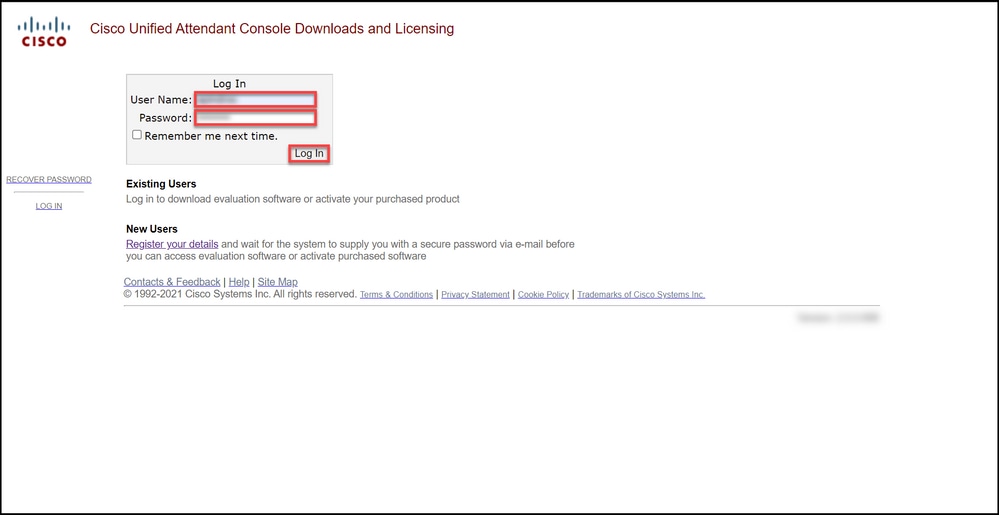
ステップ 2:
[評価ソフトウェアのアクティブ化]をクリックします。
ステップの結果:[60-Day Evaluation License]ページが表示されます。
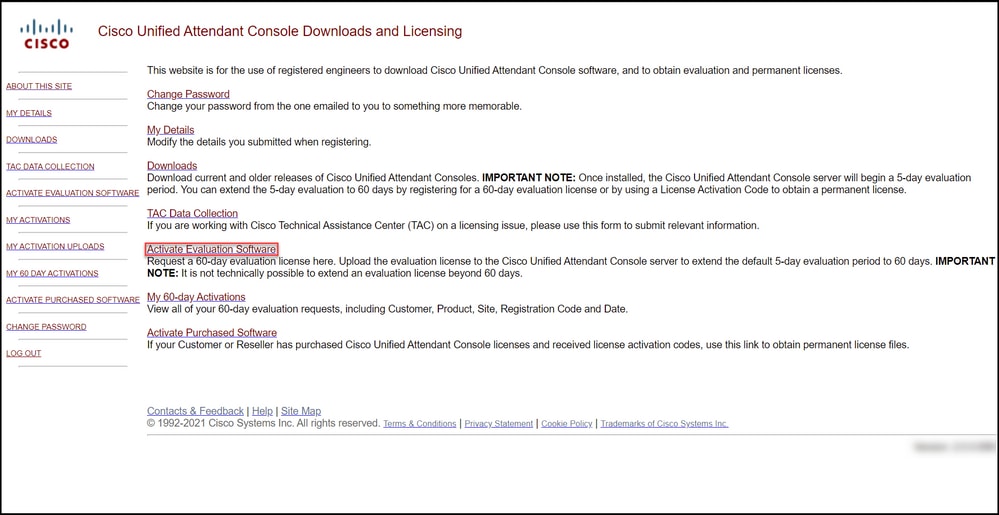
ステップ 3:
[60-Day Evaluation License]ページで次の手順を実行します。
| 「顧客の選択」フィールドで、次のいずれかのオプションを選択します。 |
その後: |
| a.お客様がリストに表示されている場合は、お客様をクリックし、[選択した顧客の選択]をクリックして選択を確定します。 |
[カスタマーサイトの選択]フィールドで、次のいずれかのオプションを選択します。 a.お客様のサイトがリストに表示されている場合は、お客様のサイトを選択し、[選択したサイトの選択]をクリックして選択を確定します。 b.顧客サイトが一覧に表示されていない場合、[サイトの追加]をクリックします。[顧客]ページで、サイト名とサイトの住所を各フィールドに入力し、[次へ]をクリックします。新しく追加された顧客サイトがドロップダウンリストに表示されます。[顧客サイトの選択]フィールドで新しく追加した顧客サイトを選択し、[選択したサイトの選択]をクリックします。 |
| b.お客様がリストに表示されていない場合は、[お客様の追加]をクリックします。 |
1. 「顧客名」フィールドに顧客名を入力し、「発行」をクリックします。 2. [Add Customer Site for [customer]ページで、各フィールドにサイト名とサイトの住所を入力し、[Next]をクリックします。新しく追加された顧客がドロップダウンリストに表示されます。 3.ドロップダウン・リストから顧客を選択し、「選択した顧客の選択」をクリックして選択を確定します。 |
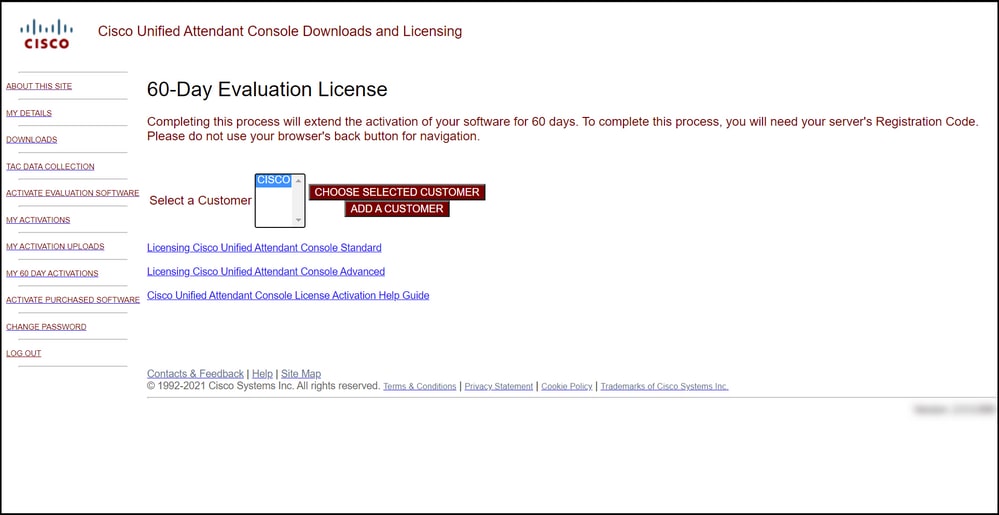
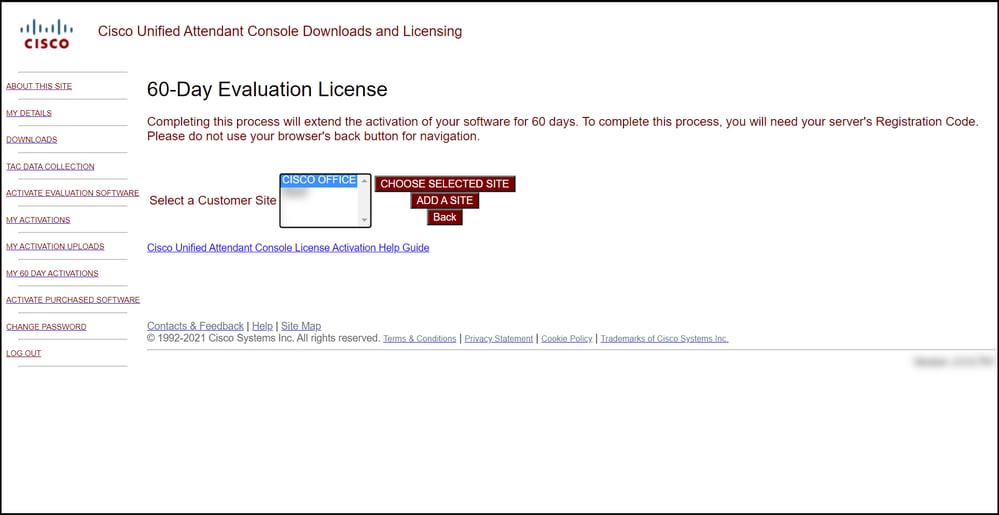
ステップ 4:
[バージョンの選択]ドロップダウンリストからバージョン10.xまたは11.xを選択し、[製品の選択]ドロップダウンリストから次のいずれかのオプションを選択します。
a.Cisco Unified Attendant Console Standard
b. Cisco Unified Attendant Console Advanced
[next] をクリックします。
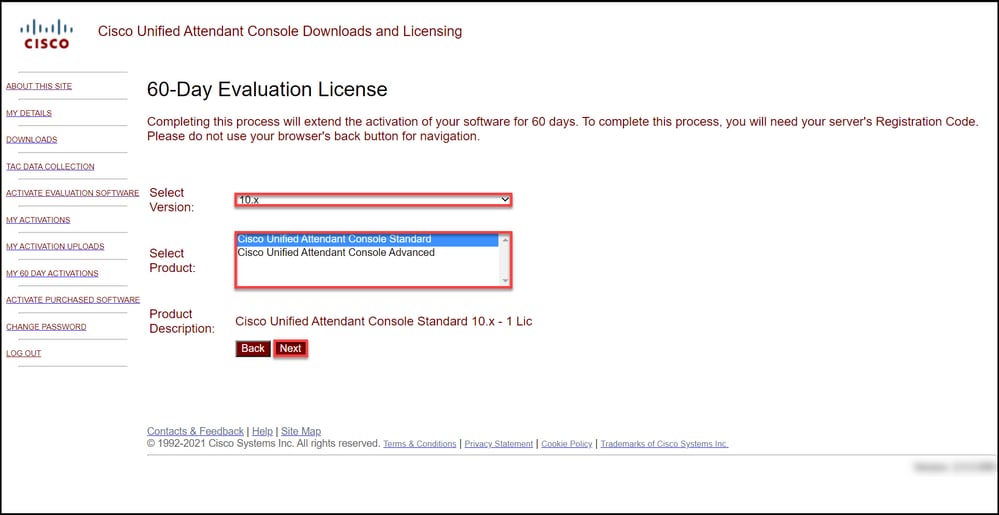
ステップ 5:
[Please enter Registration Codes]フィールドに、登録コードを入力します。
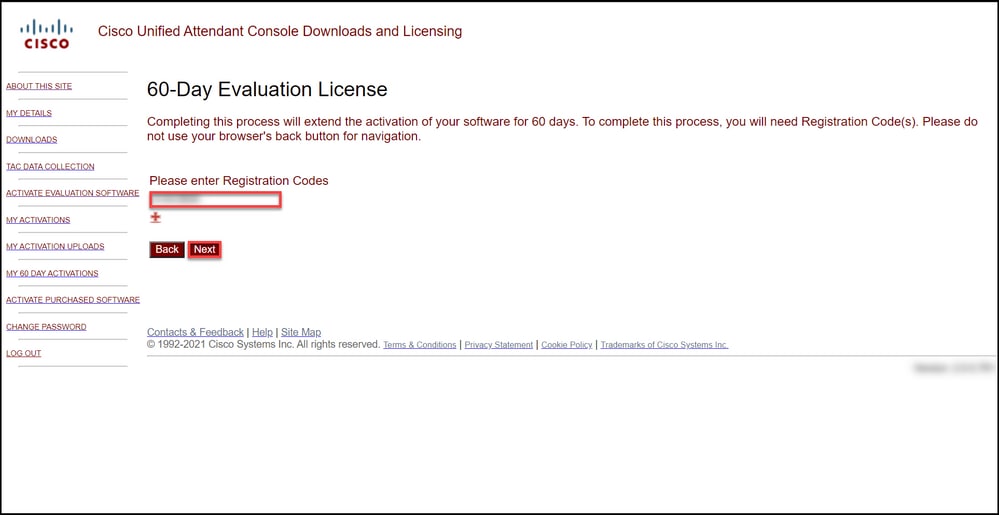
ステップ 6:
60日間の評価ライセンスを生成する登録コードが表示されます。その後、シスコ/OEMユーザWebサイトのログインに関連する電子メールアドレスにライセンスファイルが送信されます。[追加の電子メールアドレス]フィールドに、ライセンスファイルの送信先となる追加の電子メールアドレスを入力できます。[Submit] をクリックします。
ステップの結果:ライセンスアクティベーションコードが生成され、電子メールで送信されたことを確認する通知メッセージが表示されます。
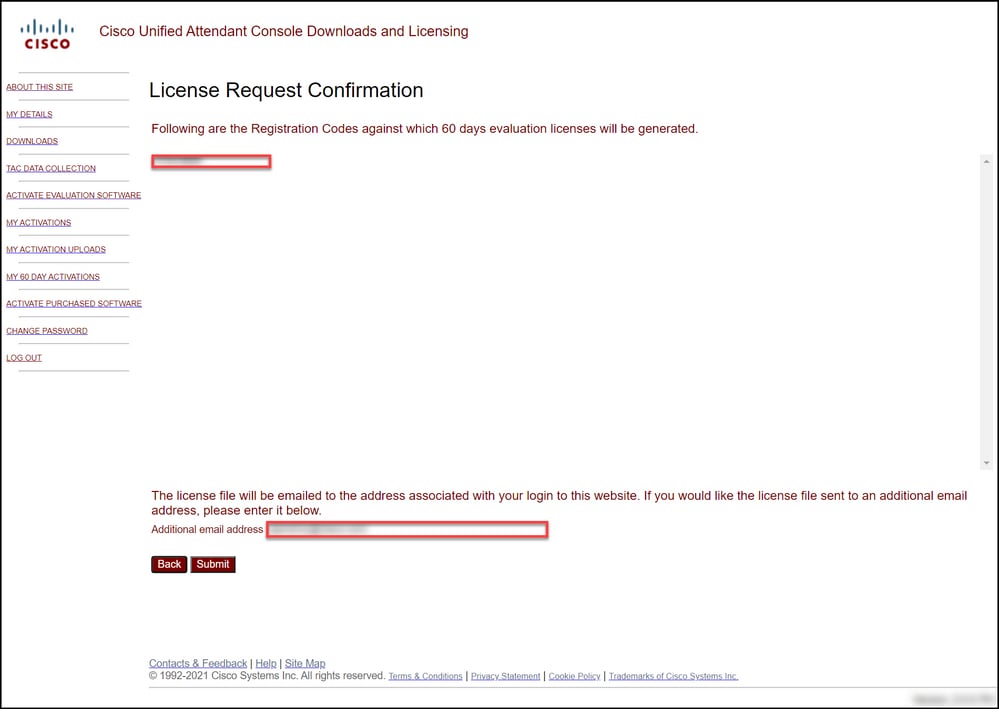
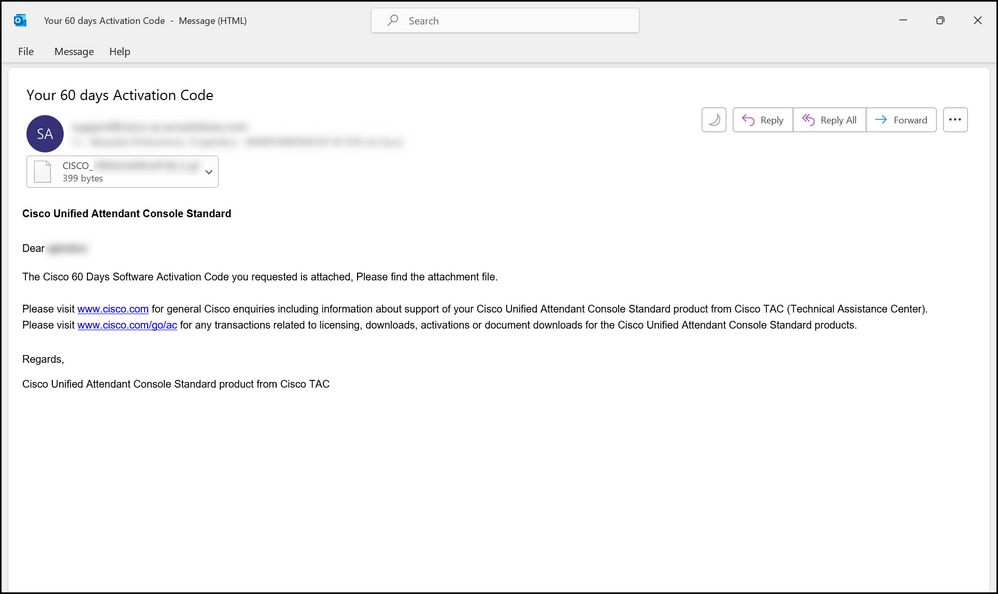
図1 – ソフトウェアアクティベーションコードが記載された電子メールの例
トラブルシューティング
デモまたは評価ライセンスの作成に問題がある場合は、Support Case Manager(SCM)でケースをオープンしてください.
次のステップ
ライセンスキーファイルを受け取った後、ライセンスのインストールとガイダンスについては、製品構成ガイドを参照してください。
関連情報
Identity Services Engine(ISE)のデモまたは評価ライセンスを生成する方法
Cisco Unified Communications および Cisco Emergency Responder のデモまたは評価ライセンスを生成する方法
SEG(IronPort)のデモまたは評価ライセンスの生成方法